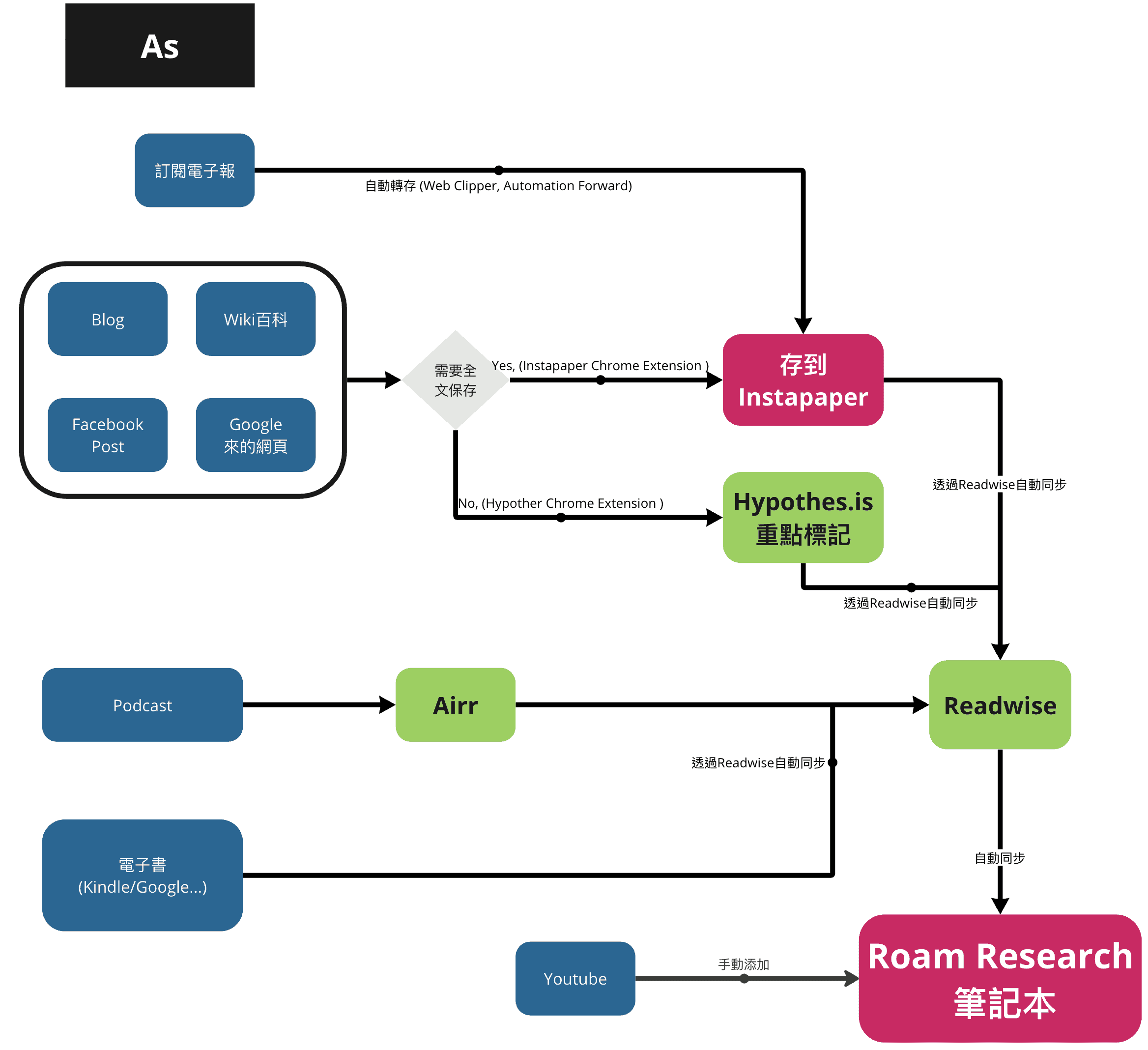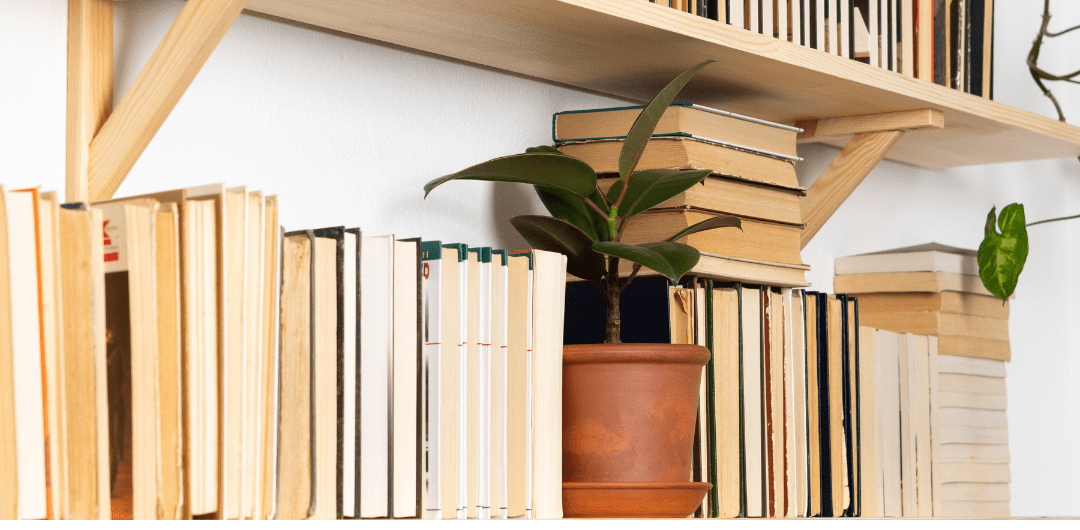
省時省力,學習更有效率:使用Readwise Reader來收集你的數位內容
2023 Apr 23 知識與學習系統
什麼是Readwise Reader
在這篇文章中,我介紹過readwise這個SAAS工具,我們透過它串接各種應用App,幫助我們把數位世界中不同場境閱讀到各種內容(新聞,部落格,電子報,Youtube, Podcast)所標註(Highlight)的重點,匯整在一起再自動匯入到個人的數位筆記本(Roam Research/
如果用一句話來慨括Reader這個服務的話,我會說它是「一個能直通你數位筆記本的數位書櫃。」以下是對它功能的簡單介紹。
數位書櫃
- Reader有瀏覽器Extention,因以我們上網看到有趣或是有幫助的文章,Youtube影片,Facebook貼文,可以一鍵把它收藏到Reader中。
- Reader可以用來訂閱電子報或是感興趣網站RSS。過去我們會透過「稍後再讀」App,例如Instapaper 或是Pocket主動收集訂閱某些內容生產者的電子報或是部落格文章。而Reader 提供了Email Address讓我們可以用它來訂閱內容並在Reader內直接閱讀。
- Reader可以用來收藏PDF和電子書,我們可以把PDF和無版權保護的電子書(EPUB檔)放到Reader中。
- 除了可以使用電腦主流瀏覽器(Chrome/Edge/Safari/Firefox)來使用Reader之外,它也有iOS (Iphone/iPad) 和Android App,讓我們的閱讀跨裝置無縫接軌。
操作界面
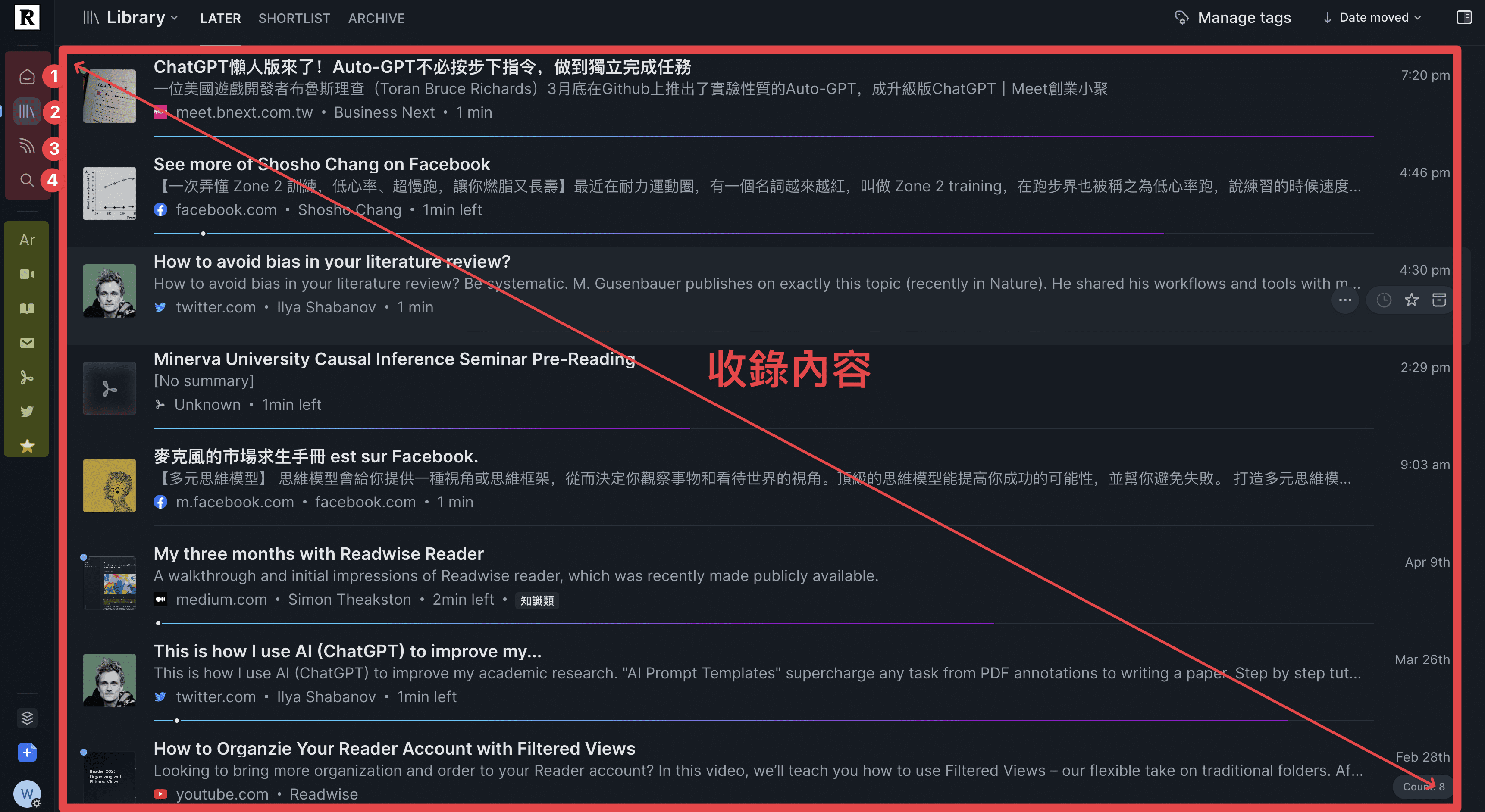
上圖Reader的操作界面,左方側邊欄分成2個區域,下方(黃色mark)區域7個icon是6內容型態+1個我的最愛的篩選器。而上方(紅色mark)的4個icon分別是:
- Home : 各種內容的展示方式,例如最近最近新增(Recently added) 和Continue reading (閱讀到一半)的內容,也可以自訂自己習慣或是想要的展示方式。
- Library: 列出主動收藏的內容 (瀏覽器Extention收錄的文章,上傳的PDF,影片連結或是電子書)
- Feed:列出自動收錄的訂閱內容(電子報 或是 RSS)。
- Search: App內部關鍵字搜尋,可以在此對所有內容搜尋。(我們把內容數位化的一個主要目的)
數位書櫃和數位筆記本之間的橋樑
上圖是單純使用Readwise (左圖 As) 和 使用Reader (右圖 Now) 訊息輸入流程的差異 。 (點圖放大)
知識整理是一個枯燥的活動,尤其我們的知識可能來數個不同的來源,例如Youtube,PDF,訂閱的電子報,電子書,不同作者的Blog、網路文章甚至FB或Twiter。因此資訊整理的過程中需要不同的工具,最後才能輸出到自己的數位筆記本中。由於人的專注力是有限制的,在愈多的工具間切換,效率愈低。如果你是Readwise的用戶,雖然它可以把不同App中的重點(標註),自動聚合到自己的數位筆記本中,但是如果當我們要查看重點來源的上下文時,還是不免需要回到原本的App(例如Instapaper, Kindle, 某篇網路文章...)中才能做到,並且也存在網路文章失效的風險。這次Readwise直接取代掉Instapaper,Hypothes,電子書閱讀器,把內容存在Reader中,進一步簡化知識輸入流程,讓我們可以專注在知識的閱讀上。
當所有原始的資訊都可以保存在Reader之後,我們可以在Reader中閱讀,標註重點或是對某段文字進行總結;而這些重點和總結也會透過readwise的同步功能,自動匯到自己的數位筆記本中。上面影片即是我們在數位筆記本點擊超連結回到Reader中查看重點標註(Highlight)的上下文。
如果我們的知識管理是採用卡片盒筆記法的話,我們會在數位筆記本中對於匯入的知識再做進一步的整理,可能是參照過往的文獻筆記,建立連結或是持續發展成另一篇永久筆記。由於整個過程只需要在2個App中 (Reader 和自己的數位筆記本 例如Roam ,
其它有趣的小功能
AI助手 (Invoke Gosterreader)
Reader 也有趕上現今最紅的AI功能哦! 例如上面的影片,範例了使用AI對於收錄的文章進行總結,差不多2000字的文章,它用了約15秒產生出總結。
公開分享筆記 (Enable public link)

有時我們會想把自己的存下來的內容分享給其它人,Reader允許使用者把App內的內容(可能是文章,影片)建立成一個公開的網址來分享給其它人,而且文章中的重點標註和評論也會一併呈現。這個連結即是上面影片的筆記內容。(你可以順便比對AI產生的Summary和內文是不是合適。)
Youtube影片即時字幕
如果我們放進來的youtube影片本身有字幕的話,reader會自動在影片下方展出字幕;播放影片時也會即時highlight當前的文字。
文字轉語音功能 (Text-to-Speech)
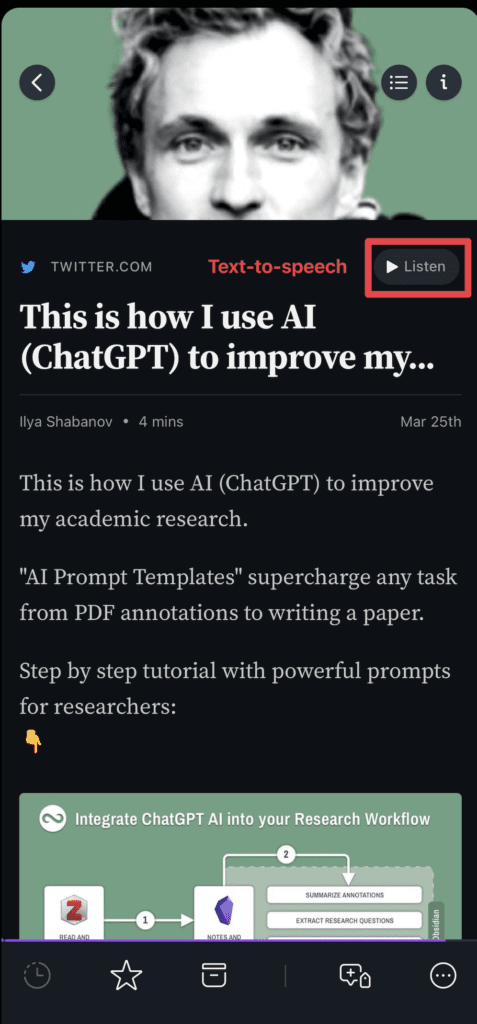
對於放進來的文章,如果有一個助手能唸出來給我們聽是不是很棒呢? Reader確實有這個功能! 只是目前有2個比較大的限制:
- 僅能在手機版本(iOS/Android)版Reader開啟。
- 只能朗讀英文的內容。何時才能支援中文的語音朗讀功能呢?依據我寫信詢問開發團隊的結果,他們確實有把這功能放進待開發的功能清單中,但尚無具體
Release 日期。
Reader 費用和試用連結
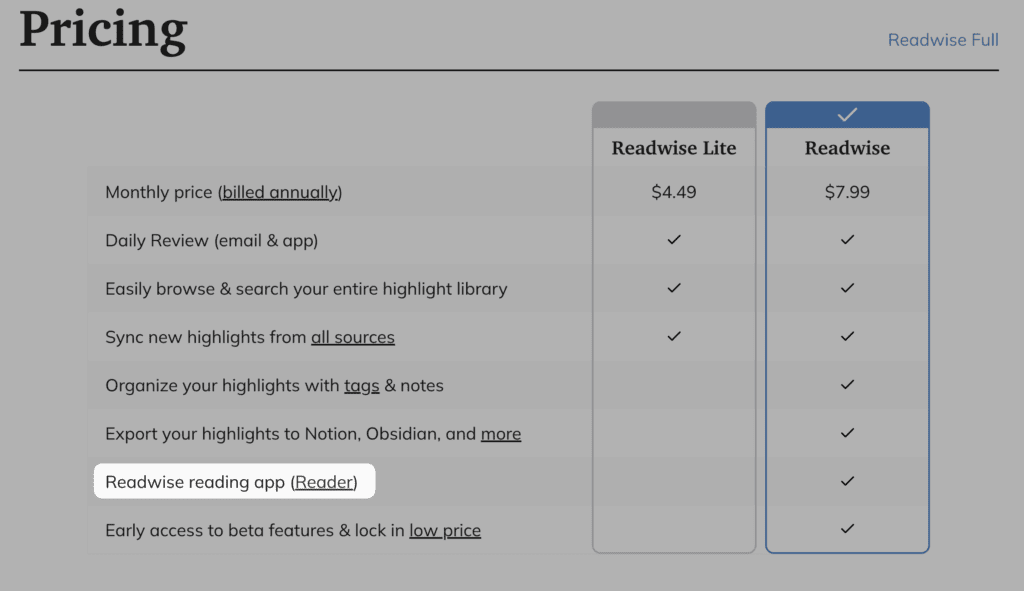
Reader 是屬於Readwise Full Plan的一部份,Readwise Full Plan的訂閱戶可以免費使用 (沒有Reader單獨的訂價);依據官網的描述,2023/4月的現在Reader還處於public beta版本 (對外公測版)、 預計2023年內推到正式版本,同時調漲費月費,不過對於舊有用戶仍可以終生保有$7.99/Month費率。如果你現在就是Readwise的Full Plan訂閱用戶,趕快去試用看看吧! 而對於非Readwise的用戶但是有興趣試用的朋友可以透過以下連結試用看看 (試用60天),相信你會愛上它的。
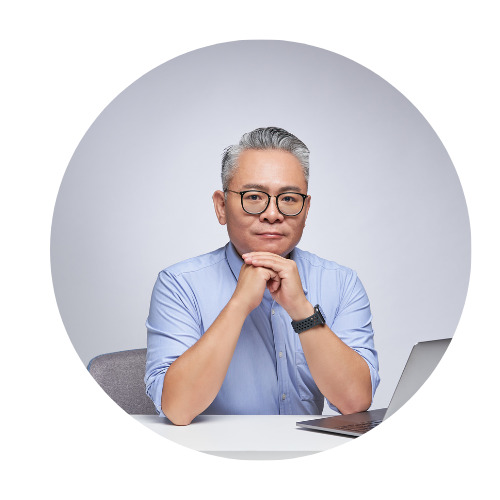
我是文皓,Minerva MDA碩士、數據分析師與自由實踐者。15年專案管理經驗,現專注於運用AI創造實際價值,協助他人同時實現我對思想、時間與財務自由的追求。「客戶先受惠,自己才能受惠,別人先得到溫暖,自己才有機會放光明」是我的核心信念」,而這個部落格就是我落實這個信念的平台。如果你與我一樣有相同的信念,我誠懇的邀請您與我一起探索如何打造自主的第二人生,突破傳統框架,設計屬於自己的豐盛生活。 您可以透過Link留言給我,或是訂閱我最新文章
探索更多個人成長,AI創新應用與No-Code開發技巧,請訂閱我的最新文章。
助您實現個人成長與自由實踐。絕不濫發郵件,隨時可取消。